[视频]photoshop入门教程
更新:2023-12-31 12:53:07头条经验
photoshop是每个平面设计工作者都要掌握的一款软件,它功能强大,能胜任任何图片处理操作。通过下面几点来教大家怎么快速入门,步入平面设计领域:
工具/原料
photoshop软件(本例中使用CS5版本,当然各版本界面都大同小异)<br>界面篇
1/5分步阅读首先我们打开photoshop软件,界面就如下图所示了:
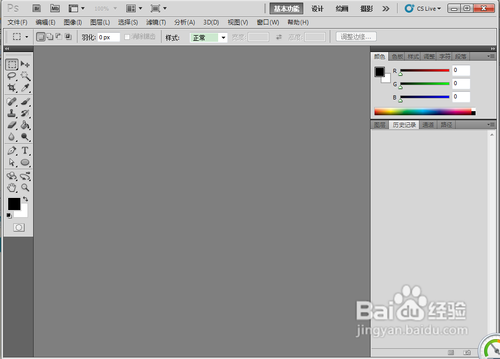 [图]
[图] [图]2/5
[图]2/5左侧的是工具箱调板,我们可以用鼠标单击相应的工具进行图片处理操作,鼠标右击可以进行某一工具选择(再使用熟练后,我们也可以按下相应的键盘键进行选择),如图:
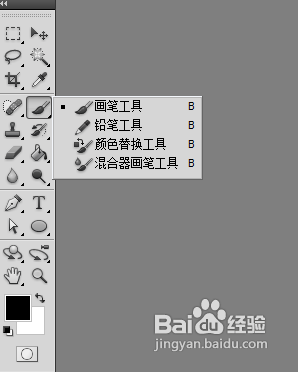 [图]3/5
[图]3/5右侧的是窗口调板,我们可以点击菜单中的窗口菜单,在下拉列表中选择我们需要的窗口调板,如图:
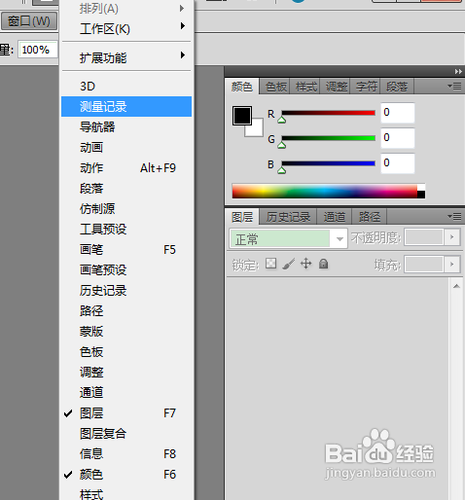 [图]4/5
[图]4/5顶部的菜单栏中包含了全部photoshop常用的操作,我们不必去死记硬背,只要平时常用就会烂熟于心了。
 [图]5/5
[图]5/5在菜单栏的下方是属性栏,显示当前我们正在使用的工具的属性,如图:
 [图]
[图]常用操作
1/3打开一张图片,方法有三种:①使用菜单里面的打开命令;②使用快捷键Ctrl+O;③双击photoshop界面中心;④拖动想要处理的图片到photoshop中打开;⑤右键选择要处理的图片选择使用photoshop打开命令。
2/3保存图片的方法:一般按下键盘上的快捷键Ctrl+S,或使用菜单保存命令(如果要另存的话就选择另存为选项;保存的图片可以选择任意格式,.psd是保存当前处理的所有步骤,下次打开还可以继续编辑,JPEG、png、gif格式就是处理好的图片格式)
3/3历史记录面板的用法:我们处理图片的时候可能要反复修改获得最佳的效果,那么历史记录工具就可以很方便的返回之前我们的操作状态,如图,点击要恢复的步骤,即可恢复图片:
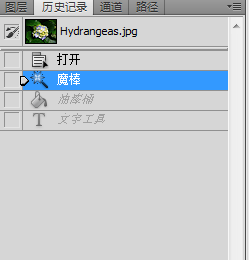 [图]
[图]使用技巧
1/4如图所示黑色是前景色、白色是背景色,我们可以按下键盘上的X键进行前景色和背景色的互换:
 [图]2/4
[图]2/4图片移动操作,我们打开两张图片,想要移动其中的一张到另一张中,我们可以按住键盘的Ctrl键,使用鼠标拖动一张图片到另一张图片中,如图:
 [图]3/4
[图]3/4我们可以在处理图片的时候按下Z键使用放大镜放大图片的细节,处理图片的时候就会容易许多,我们可以按ATL键在放大和缩小之间切换!
4/4我们可以按住键盘上的空格键,移动图片,对于处理大型的图片还是非常方便的!
时尚/美容经验推荐
- Q健康码和行程码在微信哪里
- Q什么情况淑女怎样扎出小清新发型
- Q你知道怎样瘦腿才是最快方法
- Q怎么让朋友圈一条线是屏蔽了还是删除了
- Q知道学生瘦脸的最快方法
- Q这些牛仔阔腿裤搭配什么鞋
- Q该怎么如何瘦肚子:怎样快速瘦肚子
- Q我想如何正确补水?
- Q有没有瑜伽入门动作图片教程
- Q这是怎样让脸变白
- Q怎样领带打结详解
- Q要怎么正确的淡妆化妆步骤-怎样画淡妆
- Q那样女士黑色风衣搭配
- Q介绍中国护肤品十大品牌排行榜
- Q为啥全球护肤品十大排名,买得起的大牌必须...
- Q介绍冬天阔腿裤怎么穿好看
- Q应该中国护肤品十大品牌排行榜
- Q怎么办女西装外套配什么裤子
- Q请问中长款外套怎么搭配
- Q红色毛衣裙搭配什么颜色外套?
- Q腾讯视频夜间模式怎么开启
- Q[视频]华为隐藏应用功能怎么弄出来
- Q原神芬德尼尔之顶怎么去
已有 63416 位经验达人注册
已帮助 110273 人解决了问题


